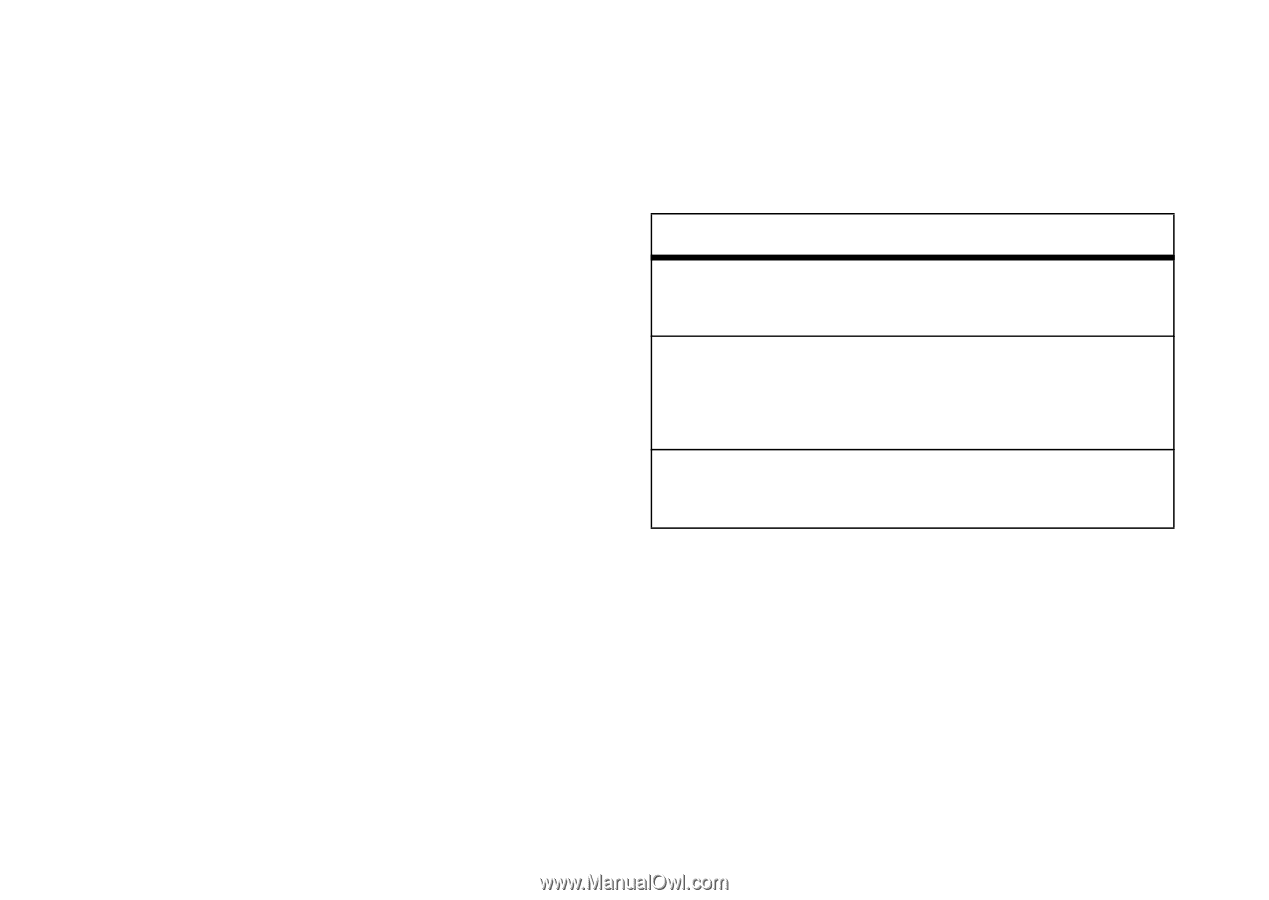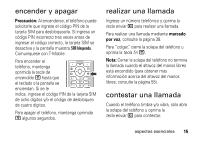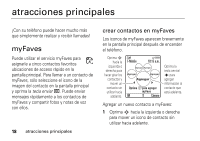Motorola MOTORAZR V3t User Guide - Page 138
usar contactos myFaves, programación de myFaves, llamar, mensaje, fotografía, nota de voz, modificar
 |
View all Motorola MOTORAZR V3t manuals
Add to My Manuals
Save this manual to your list of manuals |
Page 138 highlights
de contacto sin utilizar hacia adelante y agregarles información de contacto. Los contactos myFaves se almacenan automáticamente en el Directorio tel (si aun no están almacenados) y se etiquetan como contactos myFaves. usar contactos myFaves En la pantalla principal, oprima S hacia la izquierda o derecha para seleccionar un contacto. El teléfono le muestra si perdió alguna llamada o mensaje del contacto seleccionado. • Para llamar al contacto, oprima la tecla enviar N. • Para enviarle un mensaje, fotografía o nota de voz al contacto, oprima la tecla central s > Enviar mensaje, Compartir imagen o Enviar nota de voz. • Para modificar el contacto, oprima la tecla central s > Opciones para seleccionar las siguientes opciones para el contacto: opciones Modificar Modifica la información del perfil contacto. Cambiar orden Cambia la ubicación del icono del contacto en la pantalla principal. Reemplazar Reemplaza el contacto con otro contacto contacto nuevo. programación de myFaves Puede desactivar o cambiar los iconos de imagen de myFaves en la pantalla principal. Búsqueda: a > w Programación > Programación myFaves 20 atracciones principales